系统安装好后,如何启动ISO镜像文件
来源:U大侠 时间:2014-03-19 浏览:4699
最近,越来越多的朋友使用U盘启动制作工具来为自己的爱机重装系统,而U盘启动制作工具也越来越简易化,大家可以很容易就安装好系统,装好系统后,知道如何启动自定义的ISO/IMG文件吗?
只有启动镜像文件系统才能正常使用,所以今天小编要教大家如何安装自定义ISO/IMG镜像文件,用U盘装系统的朋友看过来!
工具准备:
1.准备U盘一个。
2.准备U大侠U盘启动制作工具。
工具安装:
1.用U大侠U盘启动制作工具制作启动U盘。
2.接下来在制作好的启动U盘目录中另新建一个ISOs文件夹,把ISO文件存进去。
3.设置从U盘启动电脑,重启电脑并插入U盘,在U盘启动菜单中选择ISO制作。
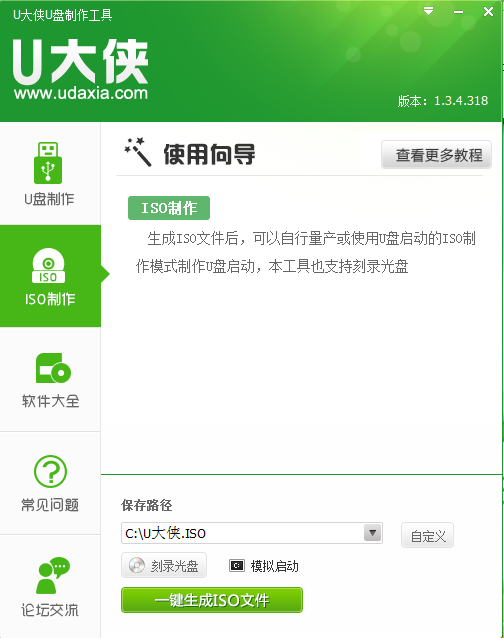
U大侠
4.根据上步中ISOs文件夹中所有的ISO镜像文件,输入要安装的系统对应的序号,范例选择安装的是WIN7系统,则输入02,,按回车键,具体操作如下:
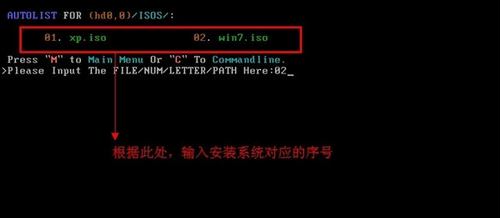
ISO镜像文件
5.按ENTER按钮。
在电脑上下载并安装U大侠U盘启动制作工具后,需要启动启动制作工具中的ISO/IMG镜像文件,重装的系统才能够正常运行,朋友们根据上述提供的详细步骤就可以启动ISO/IMG镜像文件,系统就能够正常使用。
相关文章
-
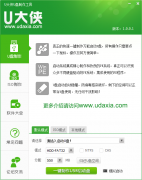
-
U大侠U盘启动盘制作工具的制作教程
2014-05-12 35966
-

-
机械革命蛟龙760-P游戏本用U盘装Win7系统步骤介绍
2020-11-10 4
-

-
机械革命蛟龙560游戏本怎么装Win7 U盘重装系...
2020-11-10 5
-

-
神舟优雅X4D2商务本怎么装Win7 U盘重装系统图文教程
2020-11-09 17
-

-
神舟优雅X5-2021S5商务本怎么装系统 U盘重装W...
2020-11-09 5
-

-
ThinkPad S2 2021商务本使用U盘装Win7系统的操作教程
2020-11-06 63
-

-
ThinkPad X1 Fold笔记本怎么用U盘装Win7系统?
2020-11-06 26
-

-
Acer 非凡 S5笔记本怎么用U盘装系统 U盘装W...
2020-11-05 22
-

-
Acer 非凡 S3X笔记本如何U盘装Win7系统 U盘...
2020-11-05 22
-

-
华硕灵耀X 逍遥商务本用U盘装系统怎么装 U盘...
2020-11-04 27
